Fasilitas Autocorrect sangat membantu Ketika menggunakan MS Word. Seringkali kita menemukan ejaan asing yang merepotkan jika diketik berulang kali seperti, nama asing, istilah asing dll. Atau mungkin kita ingin menghemat waktu dengan menuliskan kalimat bahasa Inggris yang cukup panjang dengan hanya mengetik satu atau dua huruf lalu menekan tombol spasi, maka Autocorrect solusinya. berikut ini langkah-langkahnya.
1. Buka tab File kemudian pilih Options untuk menampilkan kotak dialog Word Option, bisa juga dengan mengklik kanan pada area kosong di Ribbon kemudian pilih Customize the Ribbon
2. Di kolom sebelah kiri pilih Proofing, kemudian klik pada tombol AutoCorrect Options untuk menampilkan kotak dialog AutoCorrect.
3. Pada Textbox Replace masukkan kata tertentu, misalnya kata-kata istilah asing, nama, ejaan sulit yang biasanya seringkali menimbulkan salah ketik. Misal:
Kata “fo" akan diganti menjadi "foreign" setelah menekan spasi,
Kata “ref” akan diganti menjadi “references” ketika menekan spasi,
bahkan bisa juga dipakai untuk sebuah kalimat yang terdiri dari beberapa kata
Kata “am” diganti menjadi “Amazing microsoft word tutorial”
Kata “st” diganti menjadi “step by step microsoft word”
4. Tekan tombol Add untuk menambahkannya ke List.
Sekarang cukup dengan menekan satu atau dua huruf kita bisa menghemat waktu menuliskan kata atau kalimat asing susah untuk diketik.
Baca Juga :
Menghilangkan Garis Merah Penanda Kesalahan Tata Bahasa Di MicrosoftWord
Menghapus KoreksiOtomatis (AutoCorrect) Kata Tertentu di MS.Word



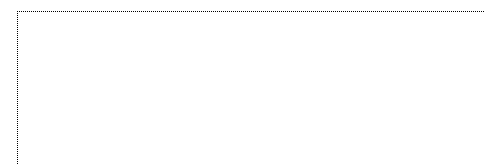
Tidak ada komentar:
Posting Komentar